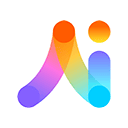答案:掌握Excel求和方法可提升效率。使用SUM函数(如=SUM(A1:A10))对指定区域求和;按Alt+=快捷键自动识别并求和连续数据;选中区域后通过状态栏实时查看总和;将数据转为表格(Ctrl+T)并启用汇总行,实现动态求和。根据场景选择合适方式,提高工作效率。
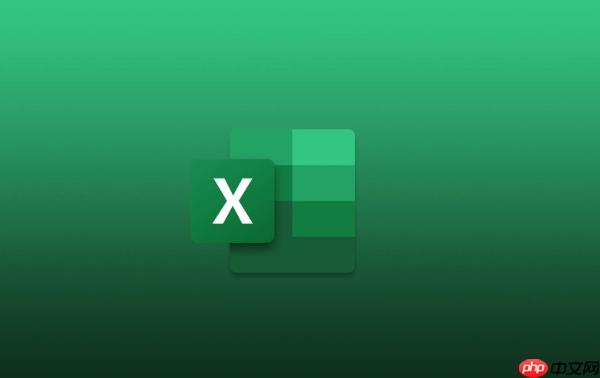
在使用Excel处理数据时,求和是最常见的操作之一。无论是统计销售额、计算成绩总分还是汇总日常开销,掌握几种实用的求和方法能大幅提升工作效率。下面介绍几种简单有效的Excel求和方式及自动计算步骤。
使用SUM函数快速求和
这是最基础也是最常用的求和方法。只需输入函数即可对指定区域的数据进行加总。
● 选中需要显示结果的单元格● 输入公式:=SUM(A1:A10),其中A1到A10是你想要求和的数据范围
● 按回车键,结果立即显示
● 可拖动填充柄复制公式到其他单元格,实现多行或多列同时求和
用快捷键实现自动求和
Excel提供了“自动求和”功能,适合快速对一行或一列连续数据求和。
● 将光标放在要求和区域下方或右侧的空白单元格● 按下快捷键 Alt + =
● 系统会自动识别上方或左侧相邻的数值区域并插入SUM公式
● 按回车确认,完成求和
状态栏实时查看选区总和
如果只是想临时查看某些数据的总和,无需写公式。
● 用鼠标选中需要统计的单元格区域● 查看Excel窗口底部的状态栏,会显示“求和=XXX”
● 这个功能适合快速核对,不影响表格内容
表格结构化求和(适用于表格区域)
当你将数据区域转换为“表格”(Ctrl + T),可以开启“汇总行”实现动态求和。
● 选中数据区域,按 Ctrl + T 转换为表格● 在表格设计选项中勾选“汇总行”
● 表格底部会出现汇总行,默认显示求和结果
● 可点击下拉菜单更换为平均值、计数等其他统计方式
基本上就这些。根据使用场景选择合适的方法,既能节省时间又能减少出错。熟练运用SUM函数和自动求和快捷键,基本能满足日常大部分需求。不复杂但容易忽略的是状态栏的实时求和功能,特别适合快速检查数据。